Vamos a explicarte cómo eliminar para siempre tu cuenta de iCloud, un paso con el que te despedirás de la nube de Apple y casi todos sus servicios. Este es un proceso que vas a poder hacer a través de una página de privacidad en la que Apple te permite gestionar los datos que tiene sobre ti, además de suspender o eliminar tu cuenta.
Ten en cuenta que si eliminas tu cuenta dejarás de poder acceder a tus compras de iTunes, Apple Books y la App Store, y que tus fotos, vídeos y documentos almacenados se borrarán para siempre. Tampoco podrás volver a iniciar sesión en iCloud, iTunes, Apple Books, App Store, Apple Pay, iMessage, FaceTime y Buscar mi iPhone, por lo que es recomendable que te lo pienses dos veces y hagas una copia de seguridad de todo lo que no quieras perder.
Borra para siempre tu cuenta de iCloud
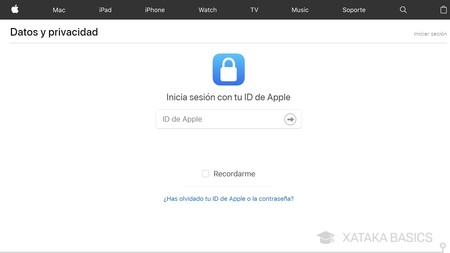
Lo primero que tienes que hacer es entrar en la página de privacidad de Apple, la cual tiene como dirección privacy.apple.com. Una vez en ella, inicia sesión con tu ID de Apple o el correo electrónico vinculado y tu contraseña.
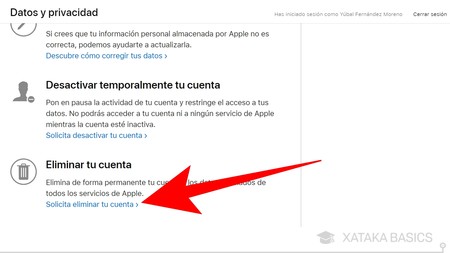
En esta página vas a poder gestionar tu privacidad, por ejemplo, descargándote todos los datos que Apple tiene sobre ti o editando la información privada que tienen. También puedes desactivar temporalmente tu cuenta o eliminarla. Si lo que quieres es eliminarla para siempre, pulsa en el enlace Solicitar eliminar tu cuenta que hay en la sección Elimina tu cuenta, al final de todo en esta página.
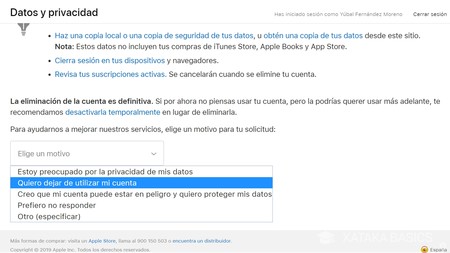
A continuación entrarás en una página en la que se te explica que dejarás de poder utilizar la mayoría de productos de Apple, y que perderás todos los archivos que tengas alojados en la nube. Para proceder, aquí tienes que seleccionar el motivo por el que quieres cerrar tu cuenta y pulsar en el botón Continuar.
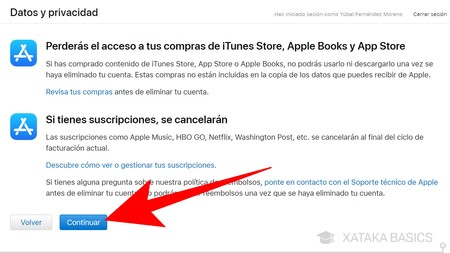
En el siguiente paso se te va a seguir informando de todo lo que vas a perder si cancelas la cuenta. Perderás por una parte todas tus compras, de eso ya t e han avisado, y también todas las suscripciones que tengas centralizadas en tu cuenta de Apple. En esta pantalla, pulsa en el botón Continuar para seguir con el proceso.
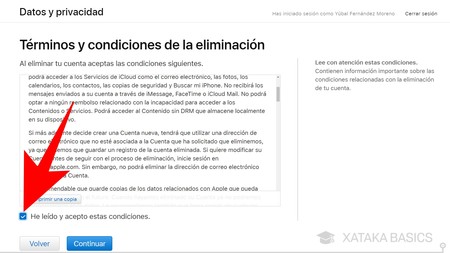
Apple quiere evitar malentendidos, por lo que también te va a pedir que leas los términos y condiciones de la eliminación de tu cuenta. Para proceder aquí, selecciona la casilla He leído y acepto estas condiciones y pulsa el botón Continuar que se habilitará.
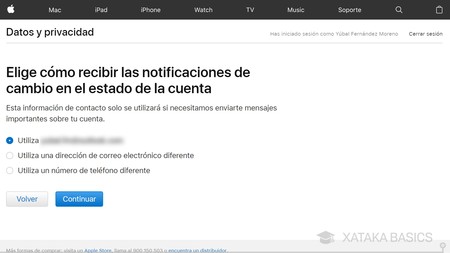
En el siguiente paso tienes que elegir cómo quieres que Apple te envíe las notificaciones de cambio de estado de tu cuenta. Por defecto podrás utilizar el correo de terceros con el que te registraste, pero también puedes utilizar otra dirección o número de teléfono. Elige la opción que quieras y pulsa Continuar.
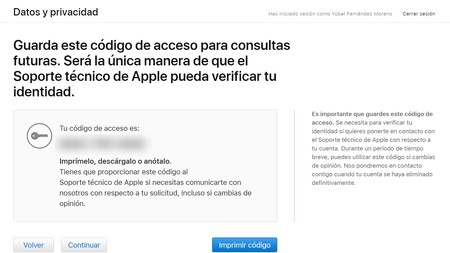
Como vas a dejar de tener una cuenta, para que Apple sepa que eres tú quien haga cualquier consulta futura te va a dar un código personal. Vas a necesitar este código en el siguiente paso o cualquier otra cuestión de soporte, por lo que debes asegurarte de anotártelo o imprimirlo antes de pulsar en el botón Continuar.
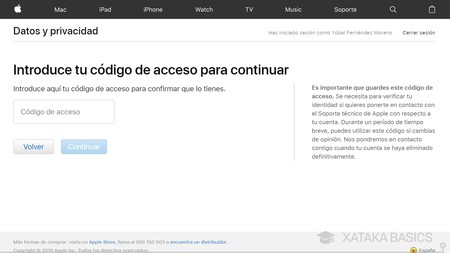
Para asegurarse de que te hayas anotado este código tan importante, Apple te lo pedirá en el siguiente paso. Si lo has guardado en el portapapeles no lo vas a poder pegar, o sea que tienes que escribir manualmente el código y pulsar en el botón de Continuar.
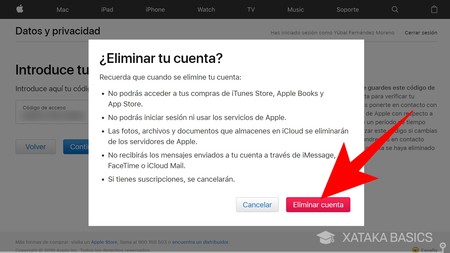
Y llegamos al último paso, en el que Apple te recordará todo lo que vas a perder al eliminar tu cuenta. Aquí, tienes que confirmar el borrado pulsando el botón Eliminar cuenta que aparece en rojo. Es también tu última posibilidad para echarte atrás y cancelar todo el proceso, o sea que decide bien lo que vas a hacer.






Ver 1 comentarios